Djangoは、MVC(Model-View-Controller)アーキテクチャに準拠したPythonで記述されたWebアプリケーションフレームワークであり、無料で利用でき、オープンソースライセンスの下でリリースされます。これは高速で、開発者がアプリケーションをできるだけ早くオンラインにするのに役立つように設計されています。 Djangoは、開発者がSQLインジェクション、XSS、CSRF、クリックジャッキングなどの多くの一般的なセキュリティミスを回避するのに役立ちます。
DjangoはDjangoSoftwareFoundationによって管理されており、多くの大手テクノロジー企業、政府、その他の組織で使用されています。 Pinterest、Mozilla、Instagram、Discuss、TheWashingtonPostなどのいくつかの大規模なWebサイトはDjangoで開発されています。
このチュートリアルでは、最新のUbuntu20.04サーバーにDjango3.0をインストールする方法を説明します。 DjangoをPython3(Ubuntu 20.04のデフォルトバージョンとして)でインストールし、Django Frameworkをインストールし、Aptリポジトリ、pipを介してインストールし、PythonVirtualenvを使用する4つの異なる方法を示します。
何をしますか?
- PythonとPipのセットアップ
- DjangoFrameworkをインストールする
- Djangoで最初のプロジェクトを作成する
この最初のステップでは、Ubuntu20.04システムでPythonとPipをセットアップします。
デフォルトでは、Ubuntu20.04にはデフォルトのPythonバージョンとしてPython3が付属しています。 'python'ではなく'python3'コマンドとして使用できます。
以下のようにpythonコマンドを確認してください。
python
'python'コマンドが見つかりません。
Command 'python' not found, did you mean:
command 'python3' from deb python3
command 'python' from deb python-is-python3
これを解決するには、次のコマンドを使用して、デフォルトのpythonコマンドとしてPython3バイナリ「/ usr / bin/python3」から「/usr/ bin/python」へのシンボリックリンクを作成します。
update-alternatives --install /usr/bin/python python /usr/bin/python3 1
次に、以下のようにpythonコマンドを確認します。
python --version
そして、次の応答が返されます。
Python 3.8.2
Python3の構成が完了しました。
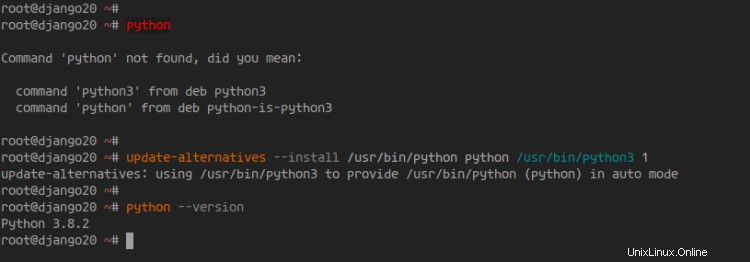
次に、Pythonパッケージ「python3-pip」のパッケージマネージャーをインストールします。
以下のaptコマンドを使用してpython3-pipをインストールします。
sudo apt install python3-pip -y
すべてのインストールが完了したら、「pip3」コマンドをデフォルトの「pip」バージョンにします。
update-alternatives --install /usr/bin/pip pip /usr/bin/pip3 1
その後、以下のpipコマンドを確認してください。
pip --version
以下は、得られる結果です。
pip 20.0.2 from /usr/lib/python3/dist-packages/pip (python 3.8)
その結果、Pythonパッケージマネージャー(pip)のインストールが完了しました。
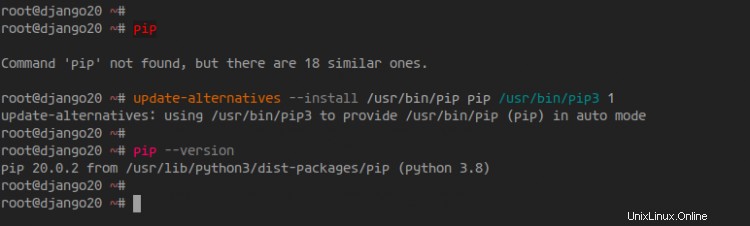
PythonとPipをインストールして構成した後、システムにDjangoFrameworkをインストールします。 Python Django Frameworkのインストール、Aptリポジトリを使用したインストール、pipコマンドの使用、virtualenvの使用、またはDjangogitバージョンの使用には4つの違いがあります。
Aptを使用してDjangoをインストールする
デフォルトでは、Ubuntu20.04リポジトリは「python3-django」という名前のDjangoFrameworkのパッケージを提供します。現時点(チュートリアルの執筆)では、UbuntuリポジトリはDjango 2.2.12を提供していますが、これはDjangoの最新の安定バージョンではありません。
以下のaptコマンドを使用して「python3-django」パッケージを確認してください。
apt show python3-django
そして、「python3-django」パッケージの詳細が表示されます。
パッケージをインストールするには、以下のaptコマンドを実行します。
apt install python3-django
すべてのインストールが完了したら、以下を使用してDjangoのバージョンを確認します。
django-admin --version
次の結果が得られます。
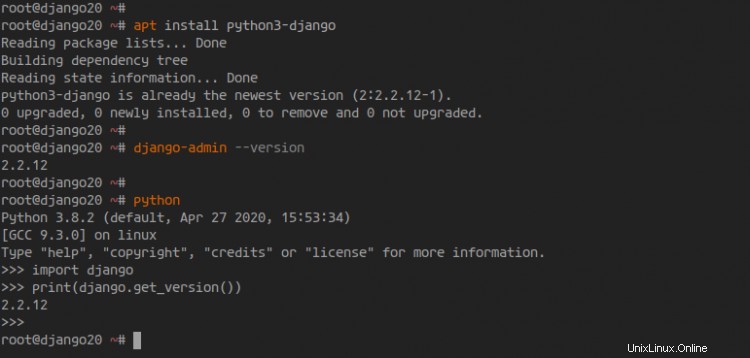
その結果、Django2.12は公式のUbuntuリポジトリを介してubuntu20.04にインストールされます。
PIPを使用してDjangoをインストールする
PyPIリポジトリを介してpipコマンドを使用してDjangoFrameworkをインストールする主な利点は、プロジェクトに適したバージョンのDjangoを選択できることです。
このセクションでは、PyPiリポジトリからDjango 3.0(最新の安定バージョン)をインストールします。
以下のpipコマンドを使用してDjangoフレームワーク3.0をインストールします。
pip install django==3.0.0
すべてのインストールが完了したら、次のコマンドを使用してDjangoのバージョンを確認します。
django-admin --version
そして、応答としてDjangoバージョン3.0を取得します。
オプションで、Pythonインタラクティブシェルを確認し、以下のpythonコマンドを実行できます。
python
Djangoモジュールをインポートし、次のクエリを使用してDjangoのバージョンを表示します。
import django
print(django.get_version())
以下のようにDjango3.0の応答が返されます。
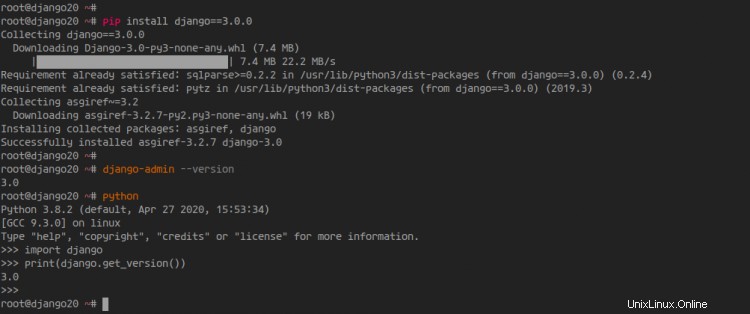
その結果、PyPiリポジトリを使用してDjango3.0を正常にインストールできました。
Virtualenvを使用してDjangoをインストールする
これは、PythonVirtualenvを使用してDjangoFrameworkをインストールするための最も推奨される方法です。これは、分離されたPython環境を作成するために使用できるPython環境ビルダーです。
仮想環境にインストールされるPythonのバージョンを選択でき、Python仮想環境へのすべてのインストールがシステムに影響を与えることはありません。これは開発者にとって非常に便利です。開発者は、1つのOSでさまざまなPythonバージョンとさまざまな環境でアプリケーションを実行および開発できます。
まず、以下のpipコマンドを使用して、PyPiリポジトリからPythonvirtualenvパッケージをインストールします。
pip install virtualenv
すべてのインストールが完了したら、次のコマンドを使用して新しいPython仮想環境「myenv」を作成します。
virtualenv myenv
次に、「myenv」ディレクトリに移動し、次のコマンドを使用して仮想環境をアクティブ化します。
cd myenv/
source bin/activate
その後、以下のpipコマンドを使用してPythonDjangoFrameworkをインストールします。
pip install django==3.0.0
そして、PythonDjangoFrameworkがPython仮想環境にインストールされました。次のコマンドを使用して、Djangoのバージョンを確認します。
django-admin --version
応答としてDjango3.0が返され、DjangoFrameworkがPython仮想環境にインストールされます。
通常のユーザーに戻って仮想環境を非アクティブ化するには、コマンドを実行します。
deactivate
これで、システムの通常のユーザー環境に戻ります。
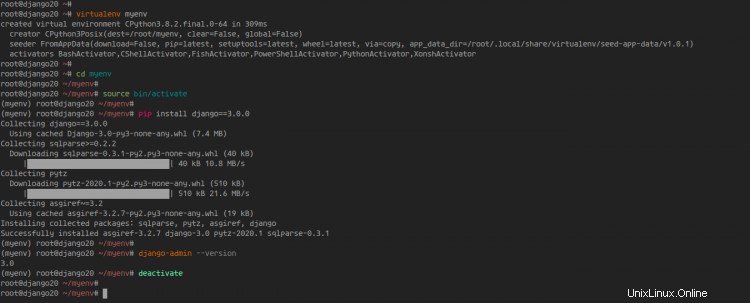
GitリポジトリからDjangoをインストールする
Django Frameworkの開発バージョンをインストールする場合は、この方法をお勧めします。
まず、以下のaptコマンドを使用してgitパッケージをインストールします。
apt install git
次に、以下のvirtualenvコマンドを使用して、「django-git」という名前の新しい仮想環境を作成します。
virtualenv django-git
'django-git'ディレクトリに移動し、仮想環境をアクティブ化します。
cd django-git/
source bin/activate
公式のDjangoGitHubリポジトリから最新のDjangoバージョンのクローンを作成し、以下のようにpipコマンドを使用してDjango開発バージョンをインストールします。
git clone git://github.com/django/django django-dev
pip install -e django-dev
すべてのインストールが完了したら、Djangoのバージョンを確認します。
django-admin --version
そして、DjangoFramework開発バージョンの最新バージョンを入手できます。
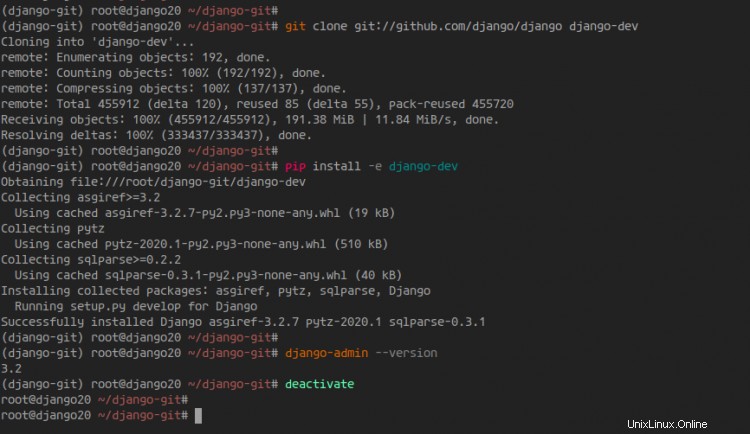
これで、複数の方法を使用してPythonDjangoをインストールする方法を学びました。
Djangoプロジェクトをインストールした後、PythonDjangoフレームワークを使用して新しいプロジェクトを開始する方法を示します。
新しい仮想環境「myproject」を作成します。
virtualenv myproject
'myproject'ディレクトリに移動し、仮想環境をアクティブ化します。
cd myproject/
source bin/activate
その後、以下のようにpipコマンドを使用してDjango3.0をインストールします。
pip install django==3.0.0
これで、DjangoFrameworkがインストールされました。
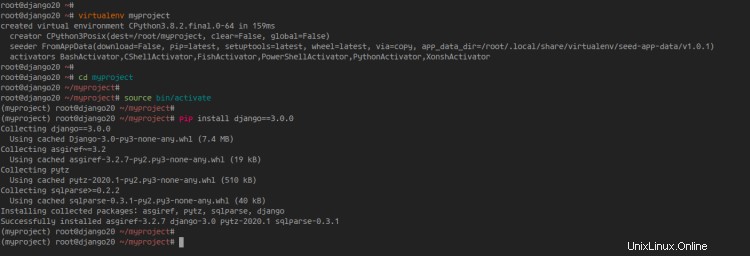
以下のように「django-admin」コマンドを使用して「mysite」という名前のDjangoプロジェクトを作成します。
django-admin startproject mysite
これで、すべてのDjaango構成を含む「mysite」という名前の新しいディレクトリが作成されます。
'mysite'ディレクトリに移動し、すべてのファイル構成を確認します。
cd mysite/; tree
以下は、得られる結果です。
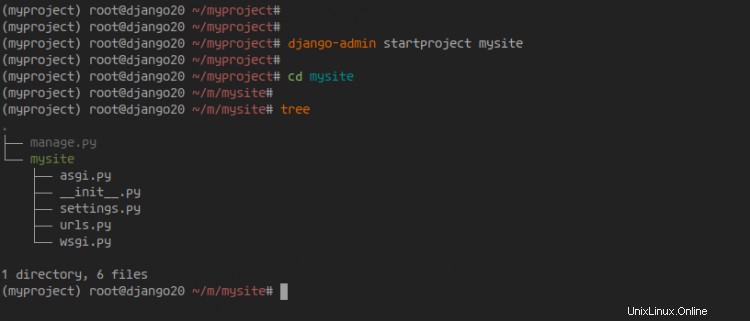
次に、「mysite」djangoディレクトリ内の「settings.py」構成を編集します。
vim mysite/settings.py
'ALLOWED_HOSTS'構成で、以下のようにIPアドレスを入力します。
ALLOWED_HOSTS = ["your-server-ip"]
保存して閉じます。
次に、Djangoプロジェクトのデータベースを移行します。デフォルトでは、DjangoフレームワークはSQLiteデータベースを使用していました。
次のコマンドを使用してDjangoデータベースを移行します。
python manage.py migrate
その後、Djangoプロジェクトの新しい管理者ユーザーを作成します。
python manage.py createsuperuser
次に、ユーザー名、メールアドレス、パスワードを入力して、Enterキーを押します。
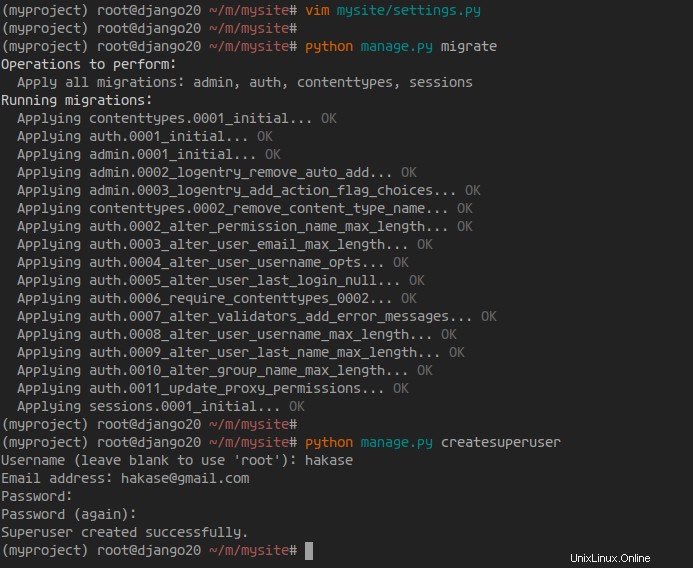
その結果、DjangoプロジェクトのデフォルトのデータベースSQLiteが移行され、管理者ユーザーが作成されました。
Djangoプロジェクトのデータベースを移行した後、Djangoプロジェクトを実行します。
以下のPythonDjangorunserverコマンドを実行します。
python manage.py runserver 0.0.0.0:8000
その結果、Djangoプロジェクトはポート「8000」で稼働しています。
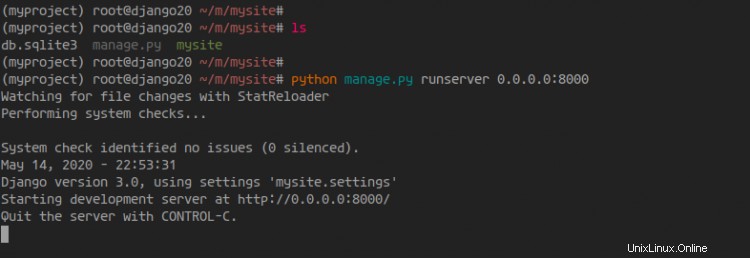
Webブラウザを開き、アドレスバーにポート「8000」を使用してサーバーのIPアドレスを入力します。
http://10.5.5.32:8000/
そして、デフォルトのDjangoホームページが表示されます。
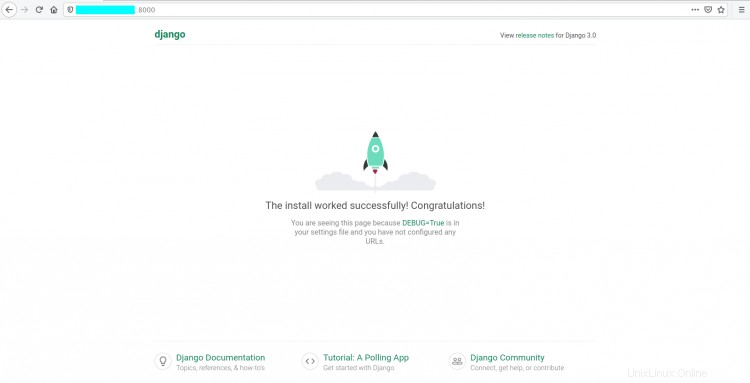
次に、アドレスバーに「admin」パスを追加すると、Django管理者ログインページが表示されます。
http://10.5.5.32:8000/admin/
ユーザー名とパスワードを入力し、[ログイン]ボタンをクリックします。
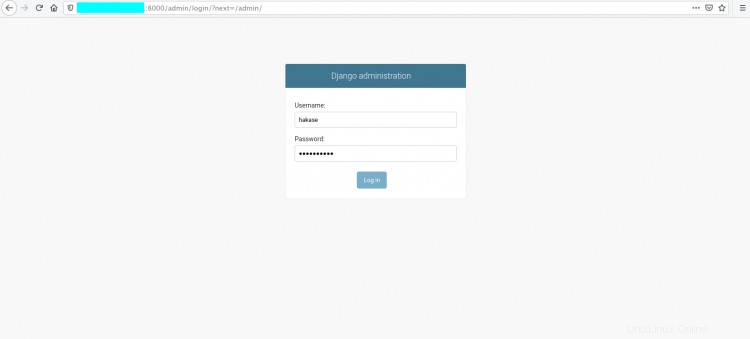
そして、以下のようにデフォルトのDjango管理ダッシュボードを取得します。
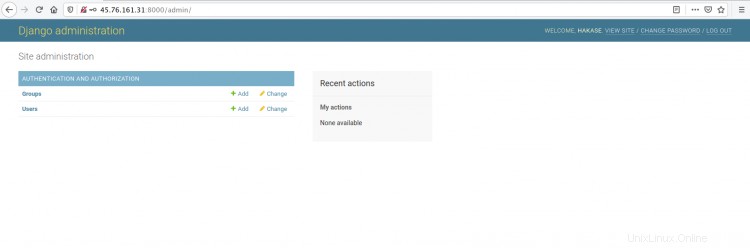
その結果、Ubuntu20.04へのPython3を使用したDjangoFrameworkのインストールが正常に完了しました。